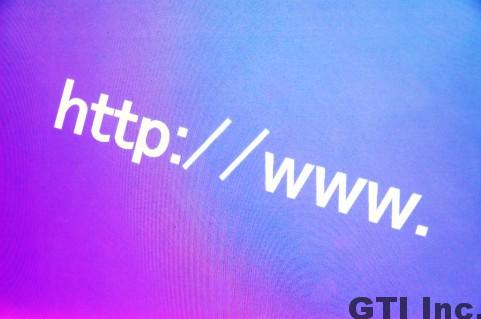cocopar モバイルモニタ 2018最新13.3インチフルHDIPSゲーミングモニター ゲーム/HDMI/PS3/XBOX/PS4/USB-Cモニター1080PダブルHDMI (厚さ9mm / 重さ640g)
こんなやつ
スポンサーリンク
WordPressのカスタマイズ実績が多数あります!ウェブ屋さん(Web制作会社さん、ウェブデザイナーさん、ウェブディレクターさん、営業さん、コーダーさんなど)の助っ人です。システム面を強力にバックアップします!
家で、その辺で、作業するのに重宝するサイズ!
しかも USB C ケーブル一本で付けられる!
で、USB C サンダーボルト ってなんか下手なケーブルじゃだめなのね(笑)
別で購入しました。
Anker USB-C & USB-C Thunderbolt 3 ケーブル (50cm) 【PD対応 超高速 40Gbps 100W出力 USB2.0 / 3.0 / 3.1 対応】
信頼してる Anker のケーブル これで決まりっしょ!!
あとスタンド・・・
実はこの cocopar モバイルモニタ にはスタンド付いてました。
でも、付属のものは金属感がすごくてゴムっぽい手触りのものにしたくて買いました。
iPad/タブレット用スタンド 折り畳み式 270°自由調整可能 Nintendo Switchにも対応 SILVER
これ手触りがすごくいいです。
架台の部分がゴムなので安心して置ける。
これも一緒に持っていくとさらに効率アップ!
こんなふうにセッティング出来ました

自宅作業でも普通にディアルディスプレイにできて便利です!
これ薄いし軽いので持ち運びが普通に出来てしまいます。
ちょっと薄さが気になって持ち運びをこうしました・・・っていうのをご紹介します。
100円均一の A4 ケースがピッタリ!!!

2年生九九ポスターは見えないことにしてください(笑)
梱包の中にあった緩衝材を入れて安心を得ます(笑)

A4ケースのものによるんですが、いろいろ入って便利ですよ。


最初から貼ってある画面覆ってるフィルムはがせないでいます…小心者ですみません。

MacBook Pro(13インチ)ならUSB Cポート4つあるのでそのままケーブル1本で繋がります。
モニタには他に HDMI(ミニ)端子が2個あります。あとイヤホンジャックかな?
MacBook (12インチ)では Mac本体に給電する必要があるため、HDMIミニ端子に接続しました。
※HDMI → HDMIミニ ケーブルは付属されています。あと 普通のUSB→USB C ケーブルもあるんですがこちらはモニタの給電用かな…
MacBook 12インチのほうがちょっと大変です。(給電しなければいいのでしょうが)
これはオススメです!!
スタバでデュアルディスプレイ… そもそもスタバで Mac 出して作業できない性格なのでデュアルディスプレイなんてあり得ないですが(笑)出来なくはないでしょう。
参考になれば幸いです。